Potresti riscontrare un errore “Impossibile bloccare il file da Microsoft Access” quando tenti di accedere o bloccare il file del database di Access (.mdb o .accdb). In genere si verifica quando più utenti tentano di accedere allo stesso database contemporaneamente e si verifica un problema con il blocco o le autorizzazioni dei file. Ecco lo screenshot dell’errore:

In questo blog discuterò delle possibili cause e alcune soluzioni praticabili per risolvere l’impossibilità di bloccare l’Access ai file (errore 3050) in modo semplice. Inoltre, menzionerò un esperto Access Riparazione Attrezzo per risolvere il danneggiamento del database di Access se in qualche modo viene danneggiato.
Strumento di Riparazione Database MS Access Gratuito
Ripara i file di database MDB e ACCDB corrotti e recupera facilmente tabelle, query, indici e record di database eliminati. Prova ora!
Facendo clic sul pulsante Download sopra e installando Stellar Repair for Access (14.8 MB), riconosco di aver letto e accettato il Contratto di licenza per l'utente finale e la Politica sulla riservatezza di questo sito.
Soluzioni veloci:
- Controlla la connettività di rete
- Elimina il file di blocco
- Verificare le autorizzazioni dei file
- Impedire l’apertura del database di Access in modalità esclusiva
- Disabilitare il software antivirus
- Convertire la vecchia versione di Access 97 del file MDW nella nuova
- Riparare il database di Access danneggiato
Cosa significa che MS Access non può bloccare l’errore del file?
Quando si verifica l’errore “Could not lock file” in MS Access, significa semplicemente che più utenti stanno tentando di accedere allo stesso database contemporaneamente. In parole semplici, le modifiche di un utente impediscono a un altro utente di apportare modifiche al file DB. Tuttavia, esistono diverse possibili ragioni per il verificarsi di questo errore:
- Problemi relativi alla rete
Se il database di Access viene salvato in rete e si verificano problemi di rete quando si tenta di accedervi.
- Autorizzazioni sui file
Se MS Access non dispone delle autorizzazioni necessarie per leggere/scrivere sul file, Access non sarà in grado di bloccare quel file.
- Software antivirus
A volte, gli strumenti antivirus o di sicurezza possono interferire con la capacità di Access di bloccare un file.
- A causa della corruzione del database
La corruzione del database di Access può verificarsi a causa di numerosi motivi, come guasti hardware, arresti impropri, attacchi di virus, ecc. che possono causare errori di blocco del file di MS Access.
- Il file è in uso
Se un file di database viene aperto da un altro utente o da un’altra applicazione, ciò potrebbe impedirti di accedere o bloccare il file.
I metodi per correggere Microsoft Access non potevano bloccare l’errore del file
Scopriamo le correzioni da provare a risolvere Impossibile bloccare l’errore di Access al file.
Metodo 1- Controlla la connettività di rete
Se hai archiviato il database di Access su un’unità di rete, assicurati che vi sia una connessione Internet forte. Poiché le connessioni di rete deboli o instabili possono causare problemi di blocco e visualizzare questo messaggio di errore.
Metodo 2- Elimina il file di blocco
I file di blocco di MS Access (ldb) sono uno di questi file temporanei che viene creato ogni volta con la creazione di un nuovo file nel database di Access. Viene automaticamente eliminato da solo quando chiudi il programma di database MS Access. Ma a volte non vengono eliminati da soli e questo solleva problemi come Microsoft Access che non riesce a bloccare il file.
Quando questi file di blocco di Access ostinati non vengono eliminati da soli, è necessario eliminarli manualmente. Per questo, devi cercare questi file di blocco di MS Access nell’intero disco rigido. Puoi riconoscerlo facilmente poiché hanno l’estensione .idb. Nei criteri di ricerca digita *.ldb ed elimina tutti i file .ldb che ottieni per risolvere questo errore.
Metodo 3: verifica le autorizzazioni dei file
Un’altra soluzione efficace che può aiutarti a risolvere i problemi relativi all’apertura del database (rescache /) non riuscita dell’errore io impossibile bloccare il file è verificare le autorizzazioni del file.
È necessario assicurarsi che la cartella che contiene il database disponga delle autorizzazioni necessarie per tutti gli utenti che accedevano al database. Inoltre, assicurati che gli utenti dispongano delle autorizzazioni di lettura e scrittura per accedere alla cartella e al file di database.
Metodo 4: impedire l’apertura del database di Access in modalità esclusiva
Un altro motivo molto ovvio per cui questo database di Access non è riuscito a bloccare l’errore del file è che il database è aperto in modalità esclusiva.
È molto probabile che un altro utente abbia aperto il tuo database in modalità esclusiva e abbia apportato modifiche come la modifica del modulo. Chiudi completamente il tuo database di Access e riaprilo normalmente senza scegliere l’opzione della modalità esclusiva.
ARTICOLO UTILE: Correzioni per risolvere l’errore di Access “Non hai Access esclusivo al database in questo momento“…..!
Metodo 5- Disattiva il software antivirus
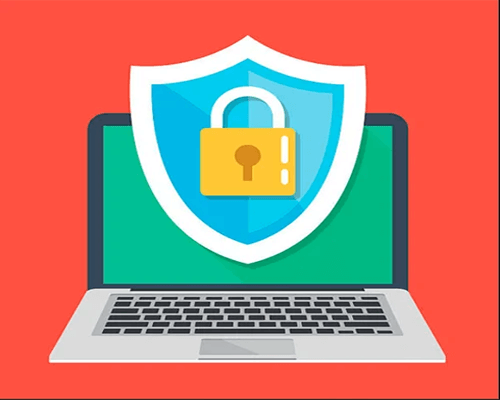
Come menzionato nella sezione delle cause, il programma antivirus abilitato può interferire con un meccanismo di blocco e può portare a questo errore. In tal caso, si consiglia di disabilitare il software antivirus immediatamente dopo aver riscontrato questo errore.
Metodo 6: converti la vecchia versione di Access 97 del file MDW nella nuova
Nota: questa soluzione è applicabile ai file MDB, non ai file ADP o ACCDB.
Se il tuo database di Access non è aperto esclusivamente, un altro motivo dietro questo errore di Access non riuscito a bloccare il file può essere:
- Se le due istanze di MS Access (motore di database DAO) utilizzano file MDW di sistema diversi, ciò creerà un conflitto.
In questa situazione, il database inizia ad apparire bloccato esclusivamente da qualche altra istanza.
- Il file MDW, utilizzato dalle istanze di MS Access, può essere facilmente controllato nei codici VBA controllando il valore DBEngine.SystemDB.
La copia di MS Access o DAO potrebbe aver aperto il database utilizzando un altro file MDW e quindi ciò causa il conflitto. Questo problema potrebbe essere sollevato nell’istanza di MS Access, nel componente aggiuntivo VBA, nel componente aggiuntivo di MS Access o nel riferimento alla libreria. Oppure con qualche altro programma applicativo come VB6, .NET, ecc. connesso al database.
Soluzione alternativa:
Per evitare una situazione del genere, assicurati che l’intera istanza di MS Access punti allo stesso file MDW principalmente se stai utilizzando la sicurezza del gruppo di lavoro.
È anche definito nel collegamento utilizzato per avviare MS Access.
O quando stai tentando di aprire il database di Access a livello di codice, all’interno del codice VBA.
Converti la vecchia versione di Access 97 del file MDW
Se stai utilizzando Access 2000 o la sua versione successiva, è molto probabile che tu stia ancora utilizzando il file MDW nella versione precedente di Access. Ciò genera un errore del database di Access: impossibile bloccare il file.
Come tutti sappiamo, Access 2000 ha messo a punto un nuovo formato di file, ovvero MDB.
Puoi dire che “MDW” è un formato di file di database di Access precedente proprio come il formato di file di database di Access più recente (mdb o accdb).
Anche se l’ultima versione del database Access può anche aprire i file della versione precedente del database Access 97. Ma per questo devi convertirli, ecco i passaggi che devi seguire:
- Crea un backup completo del file MDW di cui disponi.
- Ora prova ad aprire il database MDW nell’applicazione Access.
- Se il tuo file MS Access è in formato Access 97, l’applicazione Access ti chiederà di convertirlo nell’ultimo formato file MDB.
- Dopo aver effettuato la conversione, ora puoi utilizzare liberamente il tuo nuovo MDW proprio come il file di sicurezza del gruppo di lavoro.
Metodo 7: riparare il database di Access danneggiato
A volte, Microsoft Access non riesce a bloccare il file (errore 3050) a causa della corruzione del database. In una situazione del genere, è possibile utilizzare l’utilità integrata di Access – Compatta e ripara per ottimizzare il file del database di Access e ripararlo.
Seguire i passaggi seguenti per utilizzare questo strumento:
- Applicazione ad Access aperto.
- Quindi, vai su File > Informazioni.
- Infine, fare clic su Compatta e ripara database.
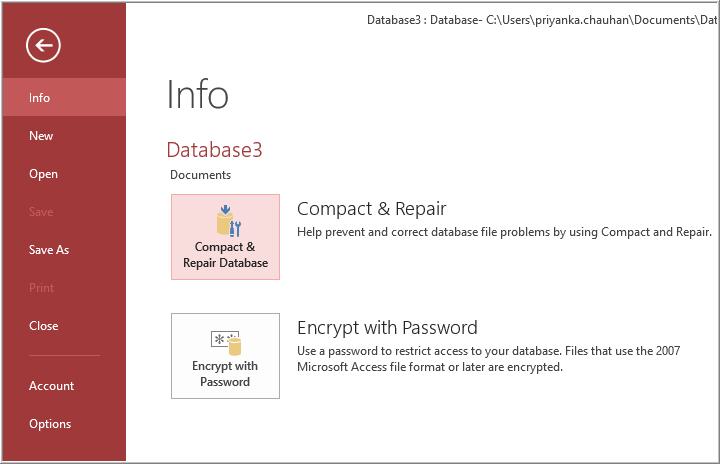
Ora otterrai una copia del file compattato e riparato nella stessa posizione del database originale.
Tuttavia, se lo strumento Compatta e ripara non riesce a risolvere il problema, puoi provare lo strumento di prima qualità Access Riparazione Software. Può riparare file di database di Access danneggiati (.MDB/.ACCDB) insieme al ripristino di tutti i componenti, come tabelle, record, query, report, ecc. Quindi, puoi scaricare questo strumento dal pulsante indicato di seguito per riparare il tuo file corrotto Banca dati.

* Facendo clic sul pulsante Download sopra e installando Stellar Repair for Access (14.8 MB), riconosco di aver letto e accettato il Contratto di licenza per l'utente finale e la Politica sulla riservatezza di questo sito.
Passaggi per utilizzare lo strumento gratuito di riparazione del database di Access
Altre soluzioni alternative per risolvere l’errore del database di Access Impossibile bloccare il file.
Oltre alle soluzioni sopra menzionate, puoi provare altri trucchi per correggere l’errore Impossibile bloccare il file.
- Suddividere il database di Access in front-end e back-end.
- Invece di MDB distribuisci il tuo database di Access Front-end MDE
- Distribuire solo l’applicazione front-end nel PC locale di tutti gli utenti
- Non eseguire query di aggiornamento su quei record in cui gli utenti stanno già apportando modifiche.
- Non lasciare che i moduli di immissione dati vincolanti siano all’interno della query multitabella.
- Riprogettare le tabelle per ridurre la dimensione dei record (principalmente i campi OLE e Memo).
Incartare
Se segui rigorosamente tutte le linee guida che ho menzionato in questo post, puoi facilmente correggere questo errore del file che il database di Access non può bloccare. Quindi prova le soluzioni e condividi le tue esperienze con noi, indipendentemente dal fatto che il problema sia stato risolto o meno. Anche se hai a che fare con qualsiasi altro errore o problema nel tuo database di Access, chiedilo nell’account social Facebook e Twitter di Repair MS Access.
Questo software garantisce riparazione e recupero di senza soluzione di continuità del database ACCDB e MDB. Esso ripristina tutti gli oggetti tra cui tabelle, report, query, record, moduli e indici insieme a moduli, macro, ecc. Fissare Microsoft Access problemi di ora in 3 semplici passaggi:
- Scarica Stellar Access database riparazione strumento rated ottima su Cnet.
- Fai clic sull'opzione Sfoglia e Cerca per individuare il database di Access corrotto.
- Fai clic su Ripara Pulsante per riparae visualizzare in anteprima gli oggetti del database.






